ソフトウェア開発で広く使用されているドキュメント生成ツール「Doxygen」の公式サイトからインストーラをダウンロードして、インストール、 GUI 版の Doxywizard を起動する手順を紹介します。
Doxygen は、ソースコードのコメントから HTML や PDF 形式のドキュメントを生成できるので、ドキュメントを作成するコストを軽減できます。
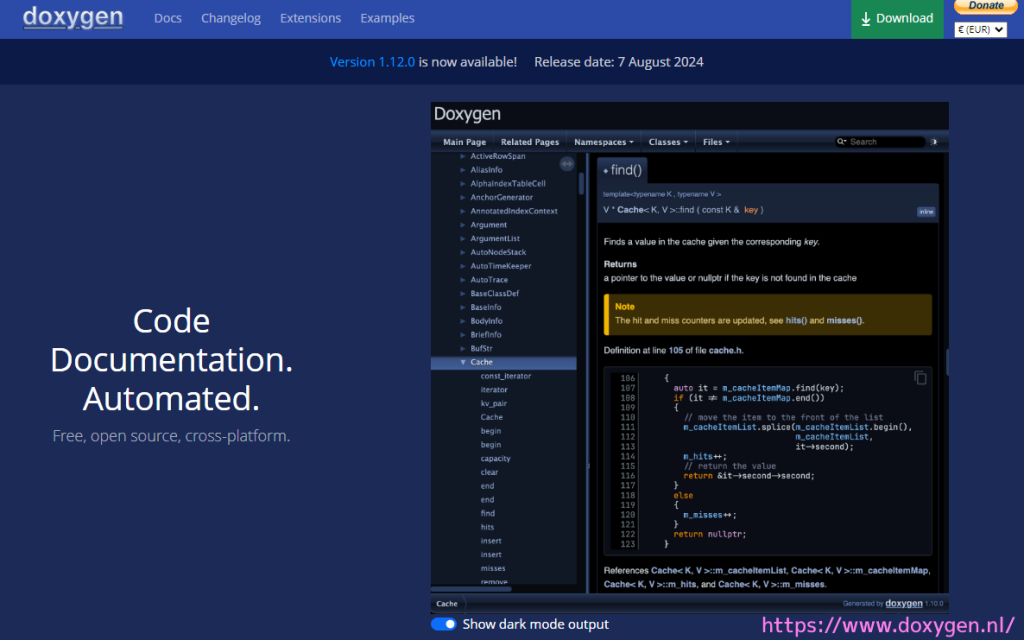
※ Doxygen 1.12.0 を使用します。
Doxygen とは
Doxygen は、ソフトウェア開発で広く使用されているドキュメント生成ツールです。
ソースコードのコメントからドキュメントを生成して、HTML や PDF などの形式で出力できます。
Doxygen is a widely-used documentation generator tool in software development. It automates the generation of documentation from source code comments, parsing information about classes, functions, and variables to produce output in formats like HTML and PDF. By simplifying and standardizing the documentation process, Doxygen enhances collaboration and maintenance across diverse programming languages and project scales.
Doxygen は、ソフトウェア開発で広く使用されているドキュメント生成ツールです。ソース コード コメントからのドキュメントの生成を自動化し、クラス、関数、変数に関する情報を解析して HTML や PDF などの形式で出力を生成します。 Doxygen は、文書化プロセスを簡素化し標準化することで、さまざまなプログラミング言語やプロジェクト規模にわたるコラボレーションとメンテナンスを強化します。
Doxygen homepage と Google 翻訳
グラフ画像を生成する Graphviz の導入
今回は、 Doxygen, Graphviz の順番でインストールしますが、 Graphviz を先にインストールしておくと、 Doxygen が自動的に Graphviz を認識して、クラス図などのグラフ画像を描画する Dot 機能を設定しなくても有効にしてくれるかもしれません。
Graphviz のインストールについては以下の記事を参照してください。
インストーラのダウンロード
公式サイト「Doxygen homepage」にアクセスして、右上の Download ボタンを押します。

OS やインストール方法にあった形式をダウンロードします。
今回は、 Windows 10, 11 (x64) の System Installer 版をダウンロードします。

インストール
ダウンロードしたインストーラを実行します。
※ UAC(ユーザアカウント制御)のダイアログが表示された場合は同意して進んでください。
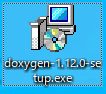
規約に同意して「I accept the agreement」を選択してから Next ボタンを押します。

インストール先フォルダを選択して Next ボタンを押します。
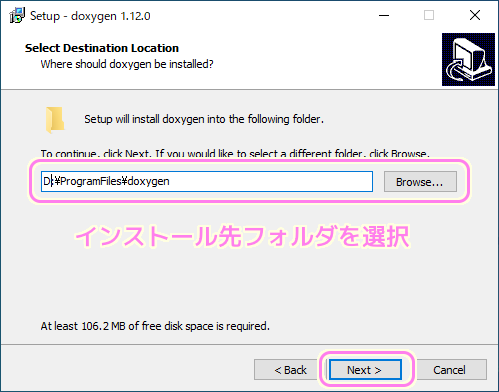
インストールするコンポーネントを選択して Next ボタンを押します。
※今回は変更せずに Full Installation で指定されたすべてのコンポーネントをインストールします。
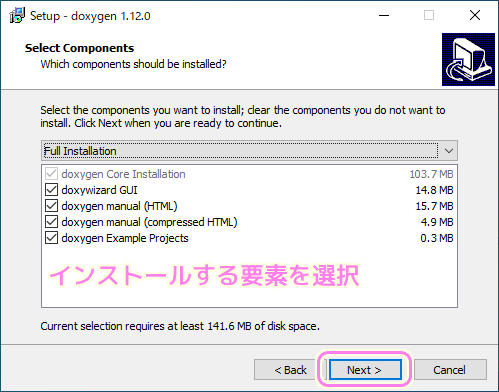
スタートメニューフォルダ名を指定て Next ボタンを押します。
※スタートメニューフォルダ作りたくない場合は「Don’t create a StartMenu folder」をチェックしてください。
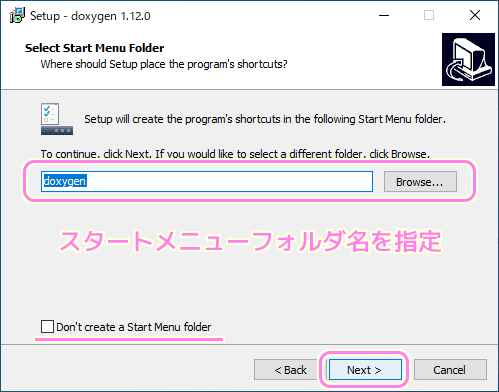
インストールする設定を確認して Install ボタンを押します。
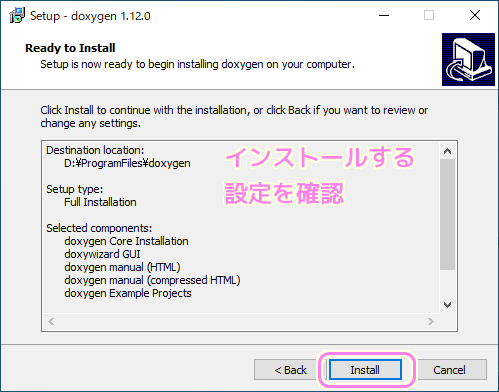
インストールの準備が始まります。
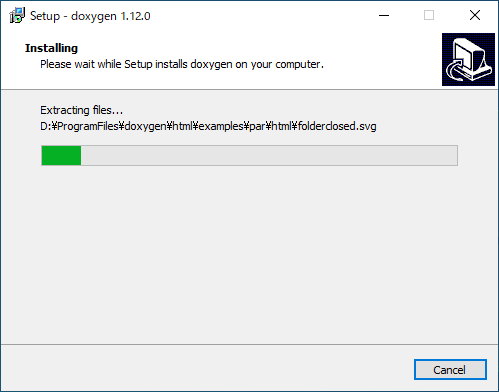
重要な情報を確認して Next ボタンを押してインストールを続行します。
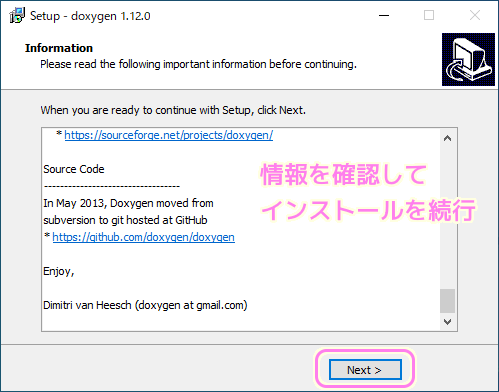
Doxygen がインストールできました。Finish ボタンでインストーラを閉じます。
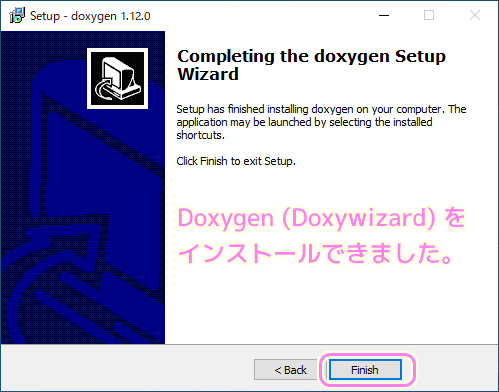
起動
デスクトップの下側の検索ボックスで GUI 版のアプリ名「Doxywizard」で検索して、検索結果の Doxywizard アプリの「開く」リンクをクリックします。
※スタートメニューフォルダ doxygen を開いて起動することもできます。
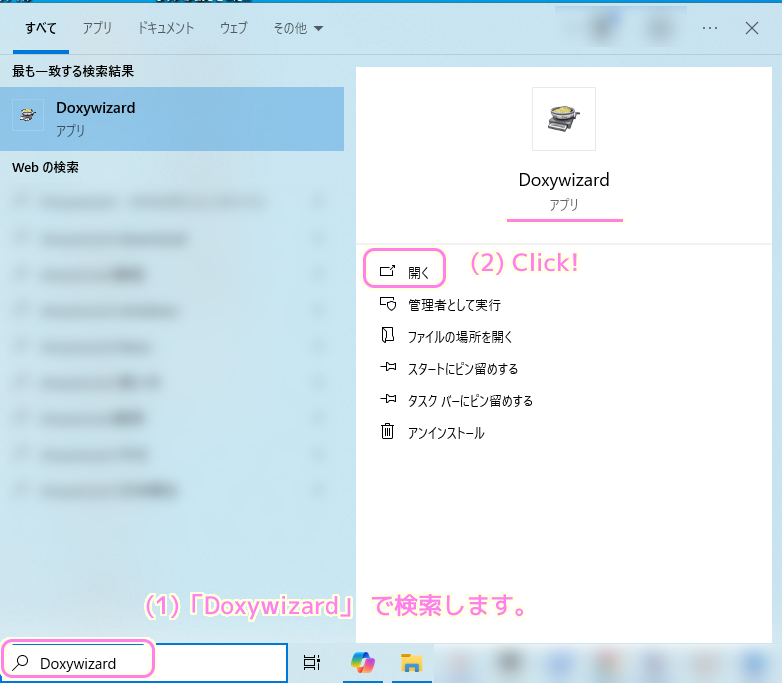
Doxygen の GUI 版の Doxywizard アプリが起動できました。
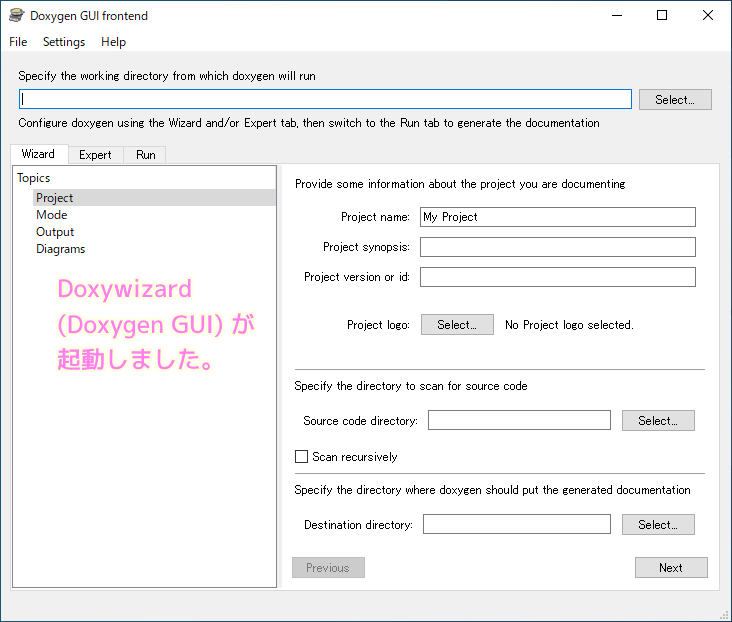
まとめ
今回は、ソフトウェア開発で広く使用されているドキュメント生成ツール「Doxygen」の公式サイトからインストーラをダウンロードして、インストール、 GUI 版の Doxywizard を起動する手順を紹介します。
Doxygen は、ソースコードのコメントから HTML や PDF 形式のドキュメントを生成できるので、ドキュメントを作成するコストを軽減できます。
参照サイト Thank You!
記事一覧 → Compota-Soft-Press
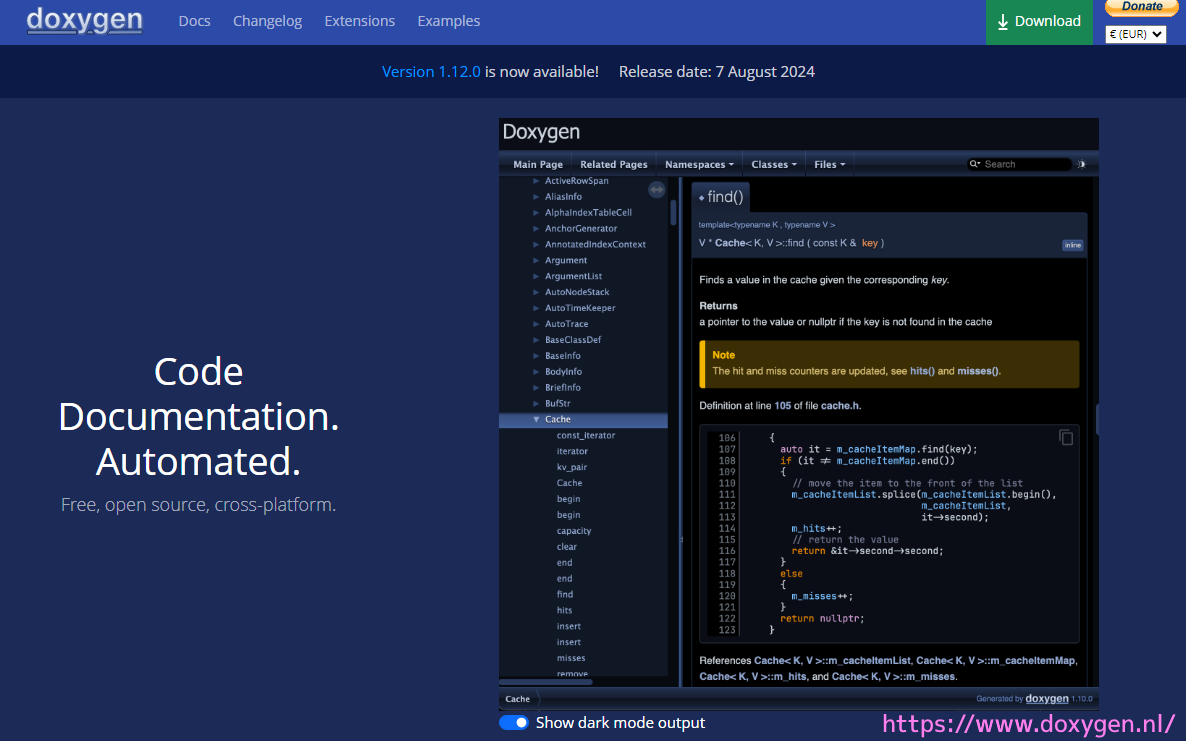
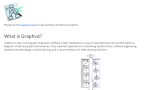


コメント